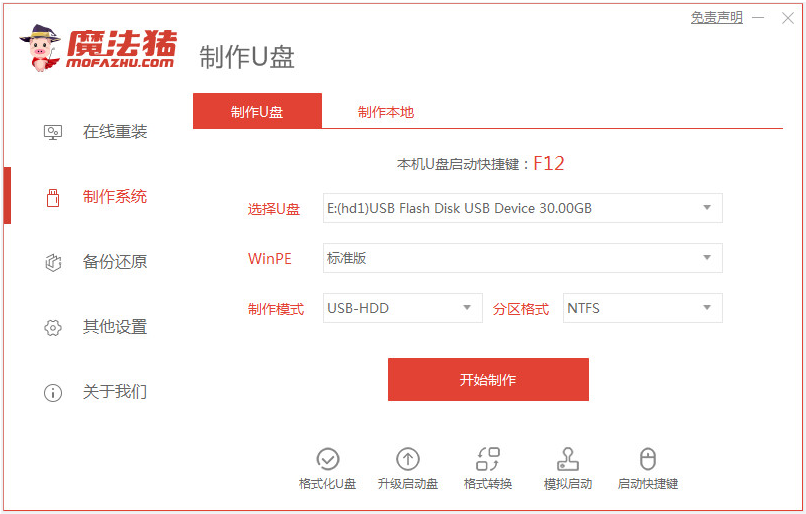
在网上我们可以找到有很多的u盘启动软件,借助这个工具可以快速的制作u盘启动盘用于修复或者重装系统。有网友想了解u盘启动软件用哪个好,下面就给大家介绍一款最好的u盘启动软件和使用方法。
小编要推荐的就是魔法猪一键重装系统软件,这是一款可以将u盘制作成启动盘的专业u盘启动盘制作工具。该款制作工具可以让你告别繁琐,简单易用,一盘两用,携带方便。写入保护,防止病毒侵袭,读写速度快,安全稳固。自由更换系统,方便快捷,全面兼容新旧配置。下面就给大家介绍下具体的制作启动盘的步骤:
1、先在一台可用的电脑下载安装好魔法猪一键重装系统工具并打开,插入一个8g以上的空白u盘,选择u盘重装系统模式,点击开始制作启动盘。
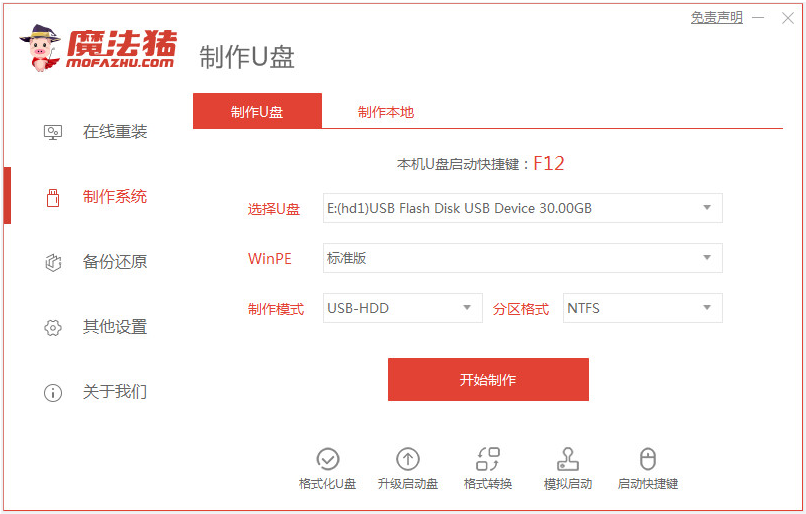
2、接着在制作系统栏目选择需要安装的电脑系统,点击开始制作u盘启动盘。

3、制作启动盘期间会涉及格式化u盘的操作,耐心等待即可。
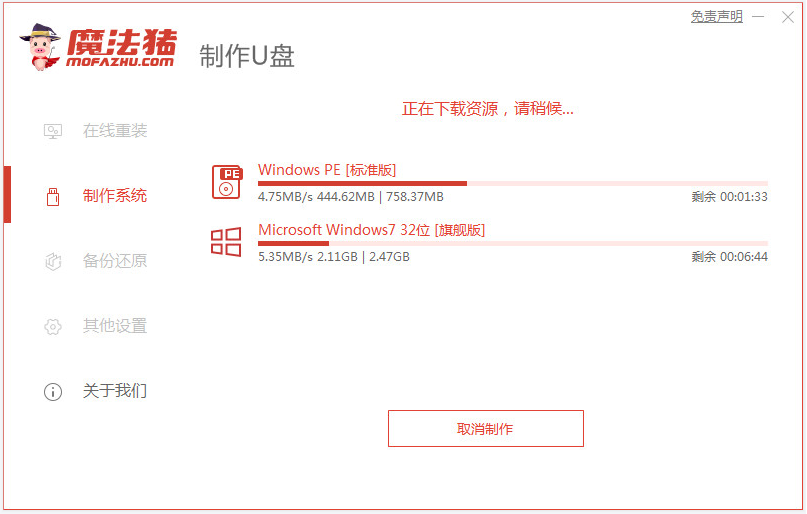
4、等待软件自动开始制作u盘启动盘,提示成功后,可先预览需要安装的电脑主板的启动热键,然后再拔除u盘退出。
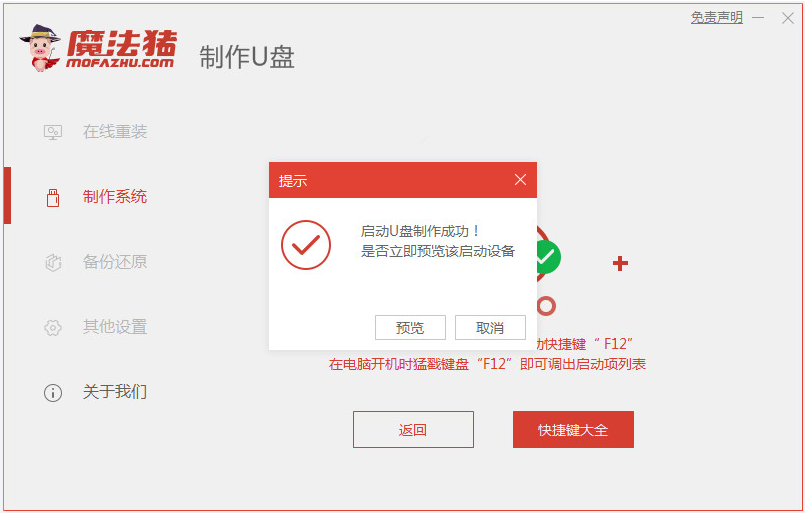
5、然后将u盘启动盘插入电脑中,开机不断按启动热键进启动界面候选择u盘启动项,回车确定进入到pe选择界面时,选择第一项pe系统回车进入。然后在pe系统桌面上打开魔法猪装机工具,就可以进行重装系统操作了。
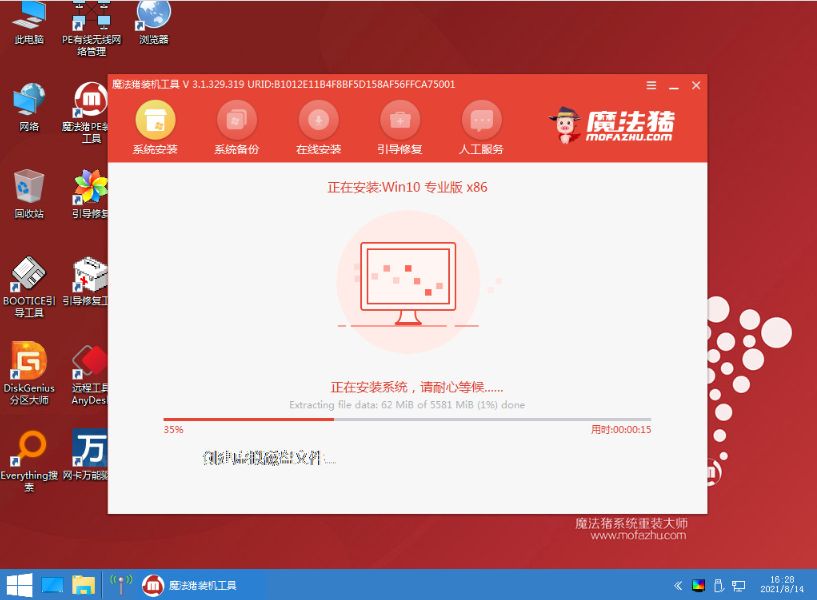
以上便是最好的u盘启动软件-魔法猪一键重装系统工具的介绍和使用方法,有需要的小伙伴可以去下载安装使用。




